-“我想进行Moto X擦除缓存,但是我无法使Moto X进入恢复状态……”
-“我的Moto X无法进入恢复模式。如何处理这部手机?
通过使用Motorola Moto X进入恢复模式,您可以恢复出厂设置并执行其他操作。 但是,由于Moto X恢复模式没有命令,Moto X恢复启动失败以及各种原因,您的Android手机将被砖砌。 为了解决这个问题,本文旨在向您展示如何轻松进入Moto X恢复模式。

部分1:Moto X恢复软件概述
在大多数情况下,阅读本文的人可能已经将Moto X工厂重置无法正常工作并且已经存在类似问题 Apeaksoft Android数据恢复 应该是您抢救Android数据的首选。 它是您的终极Android数据恢复软件,您可以使用它 恢复删除或丢失的Android数据 来自许多常见场景而没有数据丢失。 因此,您可以在几分钟内绕过恢复模式并从Moto X智能手机中提取数据。
- 出厂恢复,系统崩溃,生根错误,SD卡问题和各种情况后,恢复已删除或丢失的Android数据。
- 允许用户通过20类型的数据类型进行恢复,包括联系人,消息,照片,视频,音频,通话记录,WhatsApp和文档。
- 在Mac或PC上从Android手机/ SD卡/平板电脑中恢复文件。
- 支持超过5000 Android手机和平板电脑,如摩托罗拉,HTC,LG,索尼,三星等。
因此,当您的Moto X无法启动恢复或出现其他问题时,Android数据恢复可以帮助您恢复数据。 换句话说,无论您的Moto X遇到什么问题,Android Data Recovery都能安全,快速地保护您的所有数据。
部分2:如何使用Android数据恢复恢复Android数据
步 1。 下载Android数据恢复
免费下载Windows或Mac计算机上的Moto X Recovery软件。 注册您的电子邮件地址即可开始免费试用或访问完整功能。

步 2。 将Moto X连接到计算机
运行此程序并找到“ Android数据恢复”模式,该模式使用户可以在Moto X第二代恢复模式,Moto X 2恢复模式,Moto X纯恢复模式等之后恢复数据。然后使用闪电USB电缆连接摩托罗拉将Moto X连接到Windows或Mac PC。

步 3。 启用Android USB调试模式
等待一段时间建立Moto X连接。 选择“确定”以确认并在Android手机或平板电脑上打开USB调试模式。 否则,您需要按照屏幕上的说明手动逐步启用USB调试。

步 4。 选择要恢复的Moto X文件类型
Android数据恢复检测到您的Android设备后,即使它停留在Moto X恢复模式,您也可以从可用的文件类型中进行选择。 之后,在项目之前勾选以提取和恢复Moto X数据。

步 5。 在Moto X恢复无命令时恢复数据
您的所有Android文件均按类别显示。 然后,您可以选择和预览具有详细信息的特定文件。 实际上,Android Data Recovery不仅会向您显示已删除的数据,还会向您显示现有的数据。 因此,仅在必要时打开“仅显示已删除的项目”按钮以访问丢失的摩托罗拉数据。

因此,Android数据恢复是您快速,轻松地恢复已删除或丢失的Android数据的有用工具。 下次出现其他Android系统错误时,您仍然可以运行Android数据恢复轻松访问所有Android文件。
不要错过:怎么样 从Android恢复已删除的通话记录 容易
部分3:进入或退出Moto X恢复模式
是时候知道如何通过正确的操作进入Moto X恢复模式。 由于您已恢复丢失或删除的Android文件,因此可以重新进入Moto X恢复模式以进一步使用。
步 1。 关闭Moto X.
按下“电源”按钮以关闭您的Motorola MotoX。请确保您之前已为Moto X充电,或者电源不少于50%。
步 2。 启动Moto X.
按住并按住“降低音量”和“电源”按钮约3秒钟。 首先释放“降低音量”按钮,然后将其变为“电源”按钮。 现在,您可以进入其“启动模式选择菜单”屏幕。
步 3。 进入恢复模式
您可以按“降低音量”按钮向下滚动页面,而“提高音量”按钮可以用作您的Enter键。 因此,选择“恢复”,然后按“调高音量”按钮以确认Moto X恢复命令。
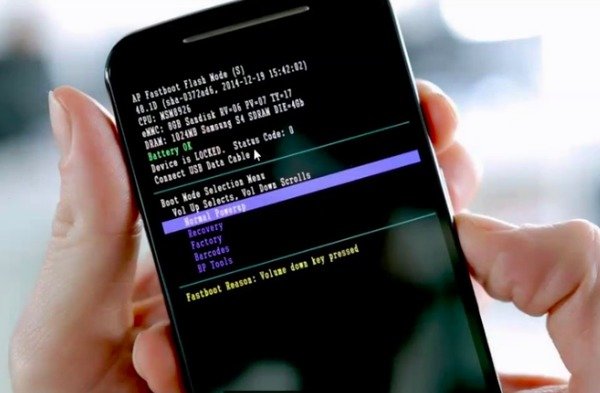
步 4。 访问Android系统恢复选项
Android系统恢复屏幕提供“立即重启系统”,“从sdcard应用更新”,“从ADB应用更新”,“擦除数据/恢复出厂设置”和“擦除缓存分区”选项。 您可以使用“提高音量”和“电源”键来选择某些Moto X恢复模式。

奖金提示:如果您的Moto X在恢复模式下卡住了怎么办?
许多人报告说,由于这些或那些原因,他们陷入了恢复模式。 那么如何在没有数据丢失的情况下退出Moto X的恢复模式呢? 在这里你可以得到 Apeaksoft破解Android数据提取 轻松修复Android系统恢复3e错误。 此外,当您的Motorola Moto X卡在恢复模式时,您还可以提取和恢复丢失的数据。
- •将损坏的Moto X从系统崩溃,黑屏,进水和其他情况下恢复到正常状态。
- • 从破碎的手机中提取数据 包括消息,照片,视频,联系人和其他20以上的文件类型。
总而言之,您可以按照上述方法进入Moto X恢复模式并轻松修复相关问题。 如果您有任何Moto X恢复问题,请随时与我们联系。



 iPhone数据恢复
iPhone数据恢复 iOS系统恢复
iOS系统恢复 iOS数据备份和还原
iOS数据备份和还原 iOS录屏大师
iOS录屏大师 MobieTrans
MobieTrans iPhone转移
iPhone转移 iPhone橡皮擦
iPhone橡皮擦 WhatsApp转移
WhatsApp转移 iOS解锁
iOS解锁 免费HEIC转换器
免费HEIC转换器 iPhone 位置转换器
iPhone 位置转换器 Android数据恢复
Android数据恢复 损坏Android数据提取
损坏Android数据提取 Android数据备份和还原
Android数据备份和还原 手机转移
手机转移 数据恢复工具
数据恢复工具 蓝光播放器
蓝光播放器 Mac清洁卫士
Mac清洁卫士 DVD刻录
DVD刻录 PDF 转换
PDF 转换 Windows密码重置
Windows密码重置 手机镜
手机镜 视频转换器旗舰版
视频转换器旗舰版 视频编辑
视频编辑 屏幕录影大师
屏幕录影大师 PPT到视频转换器
PPT到视频转换器 幻灯片制作
幻灯片制作 免费视频转换器
免费视频转换器 免费屏幕录像机
免费屏幕录像机 免费HEIC转换器
免费HEIC转换器 免费视频压缩器
免费视频压缩器 免费的PDF压缩器
免费的PDF压缩器 免费音频转换器
免费音频转换器 免费录音机
免费录音机 免费视频木工
免费视频木工 免费图像压缩器
免费图像压缩器 免费背景橡皮擦
免费背景橡皮擦 免费图像升频器
免费图像升频器 免费水印去除剂
免费水印去除剂 iPhone屏幕锁
iPhone屏幕锁 拼图魔方
拼图魔方





